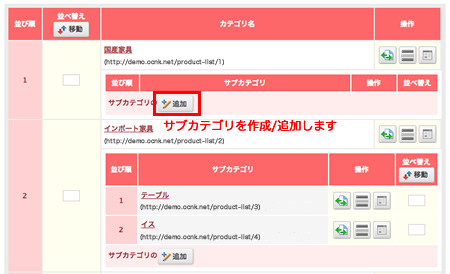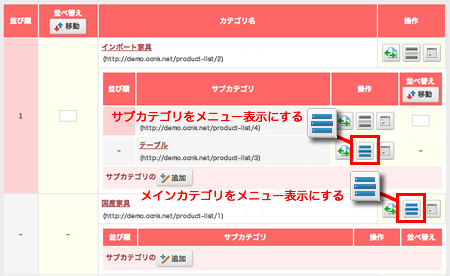登録済みの商品カテゴリの操作について
登録済みの商品カテゴリの変更、非表示、削除、並び順変更、またサブカテゴリの作成ができます。
【商品管理】→【カテゴリ設定】画面で、作成済みのカテゴリ一覧へ進んでください。
特定のカテゴリをメニューに非表示にすることもできます。
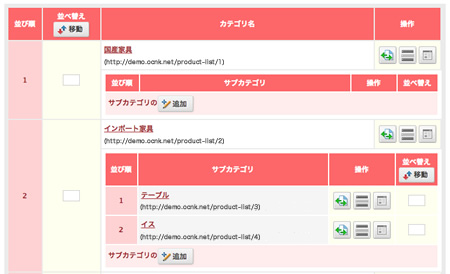
内容を変更する![]() ボタンをクリックすると、カテゴリ内容編集画面が表示されます。
ボタンをクリックすると、カテゴリ内容編集画面が表示されます。
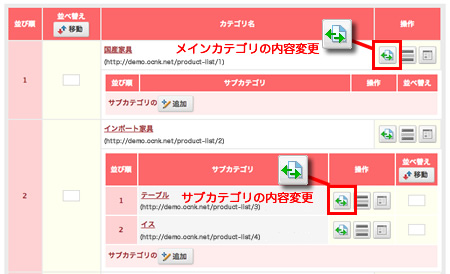
※サブカテゴリが存在する場合、ショップ側にメインカテゴリの説明は表示されません。
「メニューに非表示にする」ボタン ![]() をクリックすると、メインカテゴリの場合はメニュー表示のカテゴリの最後、サブカテゴリの場合はメニュー表示のサブカテゴリの最後に移動します。
をクリックすると、メインカテゴリの場合はメニュー表示のカテゴリの最後、サブカテゴリの場合はメニュー表示のサブカテゴリの最後に移動します。
ショップのカテゴリ一覧からは、そのカテゴリが非表示になります。
直接URLを入力してアクセスすると商品一覧ページは表示されますので、ご自身でリンクを貼るなどしてご利用していただくことが可能です。
ただし、全商品ページ、メインカテゴリの全商品ページでは、メニュー非表示カテゴリの商品も表示されます。
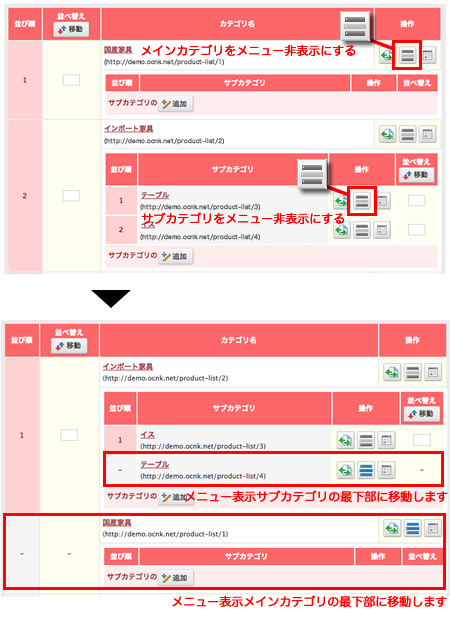
●パソコン版表示例
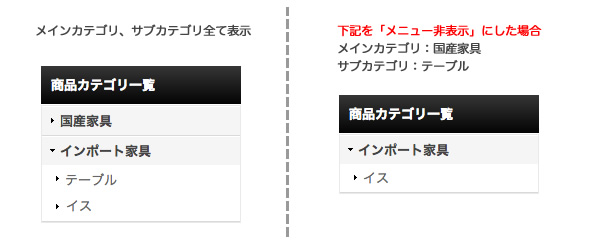
●スマートフォン版表示例
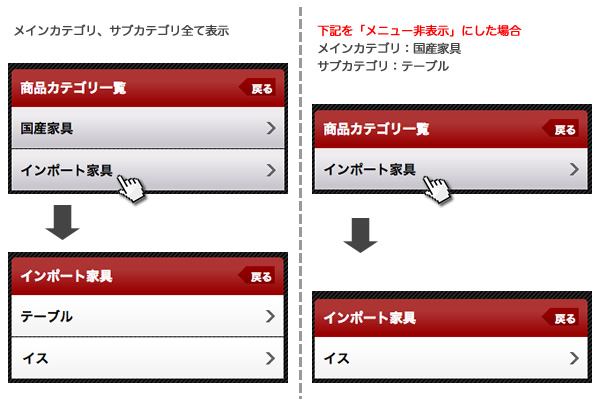
●携帯版表示例
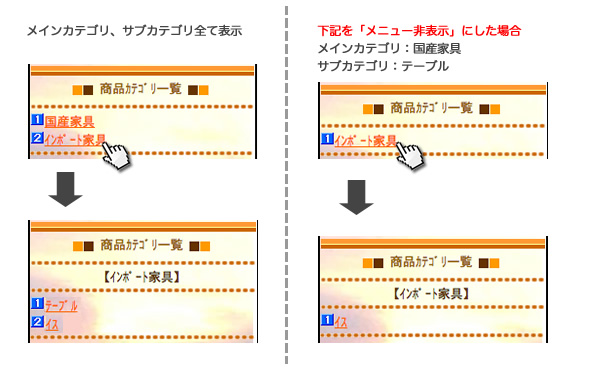
非表示にする![]() ボタンをクリックすると、「非表示になっているカテゴリ」へ移動します。
ボタンをクリックすると、「非表示になっているカテゴリ」へ移動します。
非表示にしたカテゴリは、ショップ上には表示されません。
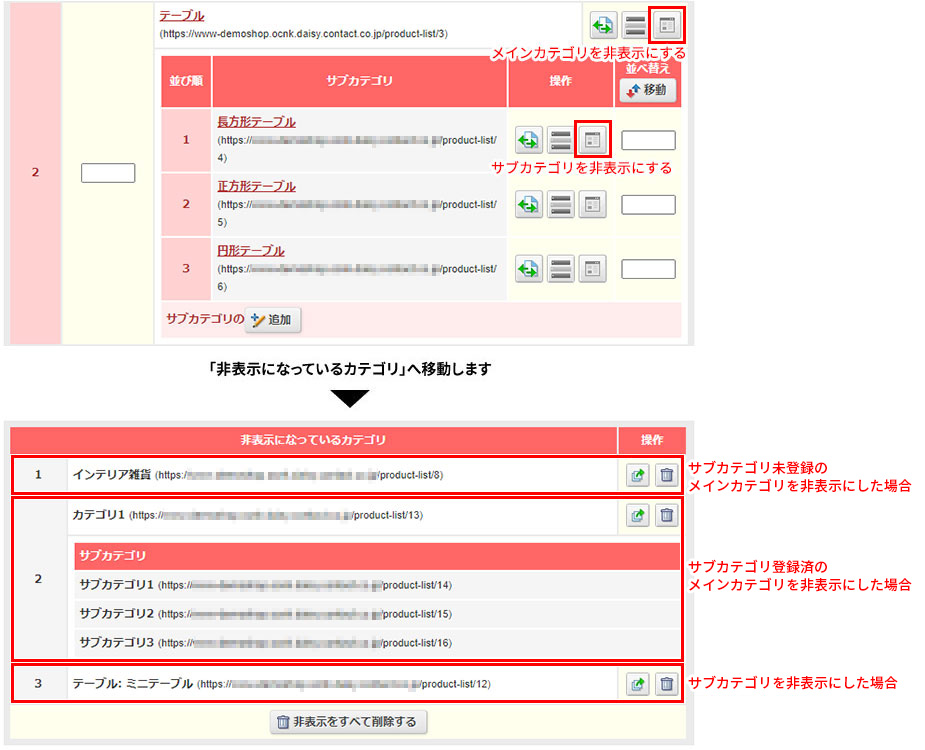
※サブカテゴリが存在するメインカテゴリを非表示にすると、メインカテゴリとサブカテゴリの双方が非表示になります。
非表示にしたカテゴリに商品が登録されている場合、その商品は表示されません。ご注意ください。
「非表示になっているカテゴリ」で「取り出す」ボタンをクリックすると、カテゴリ一覧へ戻ります。ショップ上でもカテゴリが表示されます。
「削除する」ボタンをクリックすると、削除されます。
「非表示をすべて削除する」ボタンより、「非表示になっているカテゴリ」欄に表示されているすべてのカテゴリを一括削除できます。
※削除したカテゴリを元に戻すことはできません。
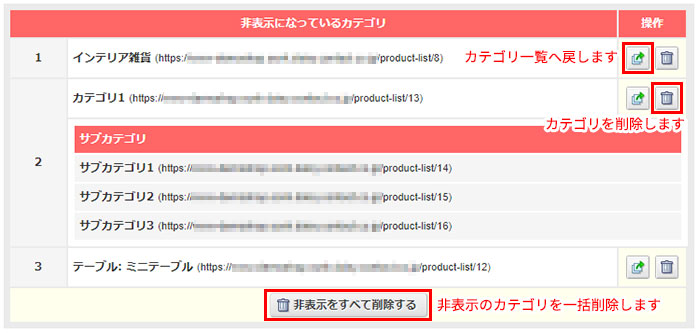
https://www.ocnk.net/faq/index.php?action=faq&id=183
並べたい順番を入力し、「移動」ボタンをクリックすると、その順番に並び替えられます。
ショップ上の並び順も連動して変更されます。
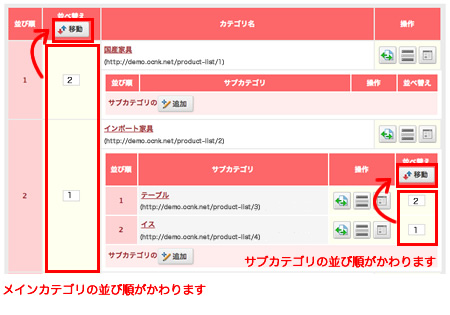
サブカテゴリの「追加」ボタンをクリックすると、サブカテゴリが追加できます。